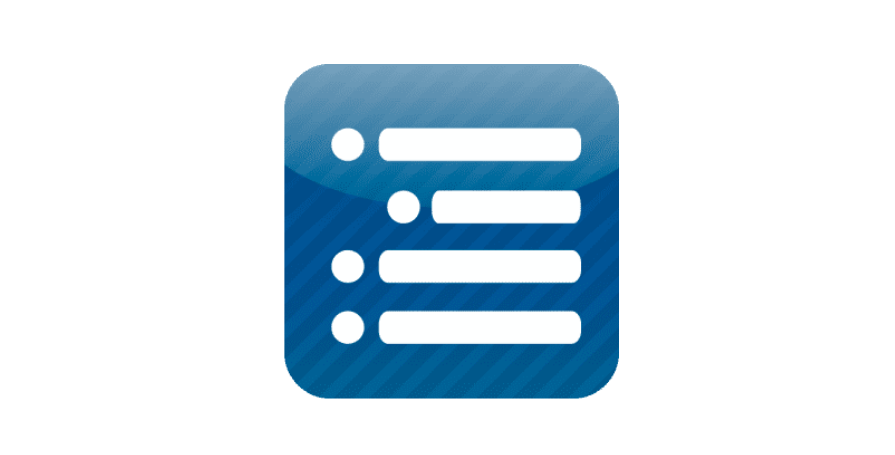どうも、ゆうきんです。
今回はWordPFressの記事に目次を入れる「Table of Contents Plus」の使い方について説明します。
この記事を参考にして、記事に目次を入れ見易くする「Table of Contents Plus」を使ってみてください。
文章を書くことが好きな方であったり、書き慣れている方は、
ついつい書き続けてしまいブログの文字数が多くなってしまいます。
この場合は気を付けないと、伝えたい要点が伝わらない記事になってしまい、
だらだら長いだけで、言いたいことが分からず読み難い文章になってしまいます。
一流の外資系コンサルタントや弁護士は文章の美しさに人一倍こだわりますし、
これはもちろんブログやサイトの記事を書く場合も同じだと言えます。
文章の美しさは、内容が充実しているのはもちろんのこと、
ぱっと見の美しさも重要な要素の一つになっているのです。
ブログやサイトではh3タグやh4タグなどの見出しを利用することで
ぱっと見の美しさを表現することができますし、
さらに目次を利用することで読者視点の見やすい記事を作成できます。
記事にその目次を表示させ記事本文を見やすくするプラグインが
「Table of Contents Plus」(TOC+)プラグインです。
TOC+を利用することで、このように見出しを作ることができます。
(※ 他の記事の目次をキャプチャしています)
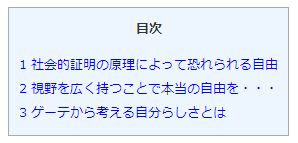
以下では、このTOC+のインストール、設定方法と使い方を説明します。
TOC+のインストール方法
まず、「Table of Contents Plus」を
ワードプレスの管理画面からインストールします。
「プラグイン」「新規追加」検索窓に
「Table of Contents Plus」と入力しインストール。
あとは、有効化するだけです。
TOC+の使い方、設定方法
「管理画面」「設定」⇒「TOC+」をクリックします。
クリックすると、下記のような画面が表示されます。
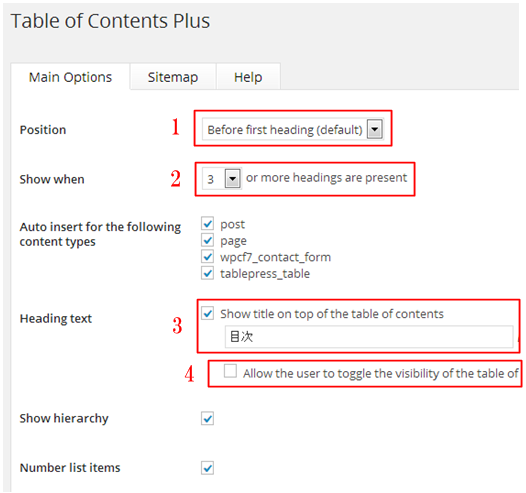
● 1. Position: 目次を表示させる位置
● 2. Show when: 見出しをいくつ作った場合に目次を表示させるのか
● 3. Heading text・・・show title~: 目次部分のタイトルの決定
● 4. Heading text・・・Allow the user~: チェックを外す
TOC+を使用する上での重要な説明は以上になります。
この記事を参考すれば、TOC+使用上必要な最低限のカスタマイズが可能です。
TOC+は他にも色々とカスタマイズの余地があります。
あなただけのオリジナルの目次を作成するのも有りでしょう。
ぜひ、このTPC+を使いこなして反応の良い美しい記事を作成していきましょう。